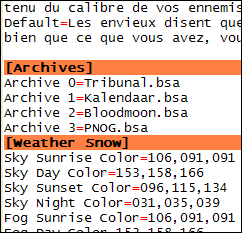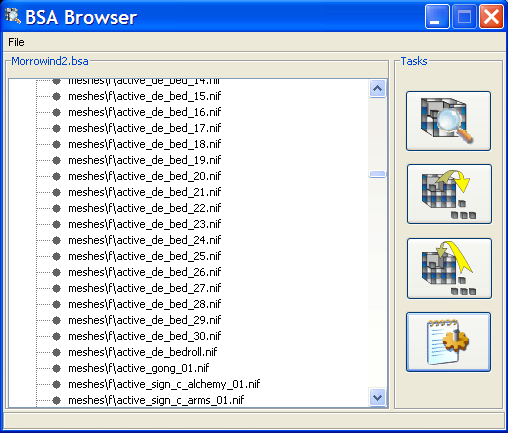« TESCS : BSA Browser » : différence entre les versions
| Ligne 61 : | Ligne 61 : | ||
::[[Image:Bsabouton1.png]] | ::[[Image:Bsabouton1.png]] | ||
''Browse/Parcourir | ''Browse/Parcourir une archive BSA.'' | ||
Cette fonction vous permet | Cette fonction vous permet de regarder les fichiers contenus dans une archive BSA. Si vous voulez décompresser un seul fichier de cette archive, double-cliquez sur ce fichier. Il sera placé dans le même répertoire que votre BSA (dans le sous-dossier correspondant à l'arborescence de l'archive, s'il n'est pas à la racine). | ||
::[[Image:Bsabouton2.png]]<br/> | ::[[Image:Bsabouton2.png]]<br/> | ||
''Unpack/Décompresser | ''Unpack/Décompresser une archive BSA''. | ||
Cliquez sur ce bouton pour sélectionner | Cliquez sur ce bouton pour sélectionner une archive BSA à décompresser dans sa totalité. Les fichiers décompressés seront placés dans le même répertoire que votre BSA, classés dans les sous-dossiers inclus dans l'archive. | ||
Un bug semble assez fréquent avec BSA browser: lorsque vous cliquez sur "unpack" pour | Un bug semble assez fréquent avec BSA browser: lorsque vous cliquez sur "unpack" pour décompresser un BSA, rien ne se passe et BSA browser crée un fichier ''bsapack'' de 0 octet. La solution est de copier/coller manuellement le fichier Bsapack.exe du répertoire de BSA Browser dans votre répertoire vide/temporaire, avec le fichier BSA à décompresser. Puis recommencer. Si ça ne marche toujours pas, passer par une ligne de commande (en se mettant à la racine du bon répertoire): | ||
bsapack unpack Morrowind.bsa | bsapack unpack Morrowind.bsa | ||
Version du 2 mars 2008 à 01:04
| Retour vers TESCS : Les outils pour modder |
Les fichiers .BSA
Morrowind utilise des ressources graphiques et sonores qui sont rangées dans les sous-répertoires de Data Files, et les organise selon ce que les fichiers .esm et .esp lui demandent. Cependant, ces données sont souvent, surtout pour les plus gros mods (et aussi pour le jeu de base et les extensions officielles Tribunal et Bloodmoon) rassemblées dans un fichier .BSA (=Bethesda Softwork Archive) qui les contient dans un format compressé. Les .bsa sont donc des archives de Data Files utilisées par Morrowind, qui contiennent les icônes, les meshes et les textures correspondant à l'.esm associé. Ainsi, dans la version GOTY de Morrowind, on a 3 .bsa : Morrowind.bsa, Tribunal.bsa et Bloodmoon.bsa.
Lorsque le jeu a besoin d'une donnée, par exemple d'un mesh ou d'une texture, il va commencer par regarder dans Data Files, et s'il ne le trouve pas, va chercher dans les différents fichiers .BSA qui sont inscrit dans Morrowind.ini (dans la section [Archives]):
A noter que Morrowind.bsa n'est pas listé dans Morrowind.ini. Le moteur du jeu le retrouve automatiquement.
Présentation
BSA Browser est un outil qui permet de créer, de parcourir ou d'extraire le contenu des fichiers .bsa. Il est en particulier fort utile pour les personnes ayant une édition de Morrowind sans le CD2, qui contient toutes les ressources pour le TESCS. On peut ainsi les récupérer, légalement et gratuitement, via le .bsa installé sur votre disque dur.
Il a seulement ces quatre fonctions essentielles :
- Parcourir une archive BSA (Browse BSA File)
- Décompresser une archive BSA (unpack BSA file)
- Compresser une archive BSA (pack BSA file)
- Enregistrer une archive BSA (register BSA file)
Téléchargement et installation
BSA Browser est disponibles ici. Il est nécessaire d'installer Java Runtime Environment pour son fonctionnement, que vous pourrez télécharger ici, s'il n'est pas déjà installé sur votre machine. Téléchargez la version "Windows (Installation)" et installez-la.
Vous pouvez également essayer BSA unpacker de Timeslip, qui fonctionne sur le même principe (mais décompression uniquement). Il nécessite d'avoir installé Microsoft® .NET Framework Version 1.1 (téléchargeable via le site de Windows Update).
Une fois BSA Browser téléchargé, vous pouvez le placer dans n'importe quel dossier de votre dique dur, cela n'a pas d'importance. Décompresser/copier tous les fichiers de BSA Browser dans un répertoire de votre choix.
Parcourir et décompresser un .BSA
TRES IMPORTANT : Il ne faut jamais extraire les fichiers BSA originaux de votre répertoire de jeu Morrowind ! Par défaut, BSA browser extrait les fichiers d'un BSA dans le répertoire où il est situé. Donc ne pas extraire le BSA de Morrowind, car cela ajouterait une tonne de fichiers dans votre répertoire Data Files, et pourrait aussi écraser des textures remplacées. Donc...
Il faut obligatoirement copier le .BSA que vous voulez décompresser dans un répertoire vide ou temporaire avant de le décompresser. Attention aussi à l'espace du disque dur: le BSA de Morrowind fait 300Mo... Une fois décompressé, il peut prendre 600Mo ou plus.
Lancez BSA Browser.exe. Une fois la fenêtre ouverte, dans le menu File vous pouvez cliquer sur "Browse BSA file", et indiquez par exemple l'emplacement de votre Morrowind.bsa. BSA Browser fera alors apparaître la liste des fichiers contenus dans le BSA :
Les boutons de droite vous donnent accès aux fonctions: browse, unpack, pack et register.
Browse/Parcourir une archive BSA.
Cette fonction vous permet de regarder les fichiers contenus dans une archive BSA. Si vous voulez décompresser un seul fichier de cette archive, double-cliquez sur ce fichier. Il sera placé dans le même répertoire que votre BSA (dans le sous-dossier correspondant à l'arborescence de l'archive, s'il n'est pas à la racine).
Unpack/Décompresser une archive BSA.
Cliquez sur ce bouton pour sélectionner une archive BSA à décompresser dans sa totalité. Les fichiers décompressés seront placés dans le même répertoire que votre BSA, classés dans les sous-dossiers inclus dans l'archive.
Un bug semble assez fréquent avec BSA browser: lorsque vous cliquez sur "unpack" pour décompresser un BSA, rien ne se passe et BSA browser crée un fichier bsapack de 0 octet. La solution est de copier/coller manuellement le fichier Bsapack.exe du répertoire de BSA Browser dans votre répertoire vide/temporaire, avec le fichier BSA à décompresser. Puis recommencer. Si ça ne marche toujours pas, passer par une ligne de commande (en se mettant à la racine du bon répertoire):
bsapack unpack Morrowind.bsa
Faire des .BSA pour ses mods
BSA Browser permet aussi la création de vos propres .bsa pour votre usage personnel ou votre mod. Grâce à lui, vous pouvez sélectionner toutes vos ressources, icons, meshes, bookart et textures et en faire un fichier unique en .bsa.
Ainsi, vous pouvez procéder systématiquement de façon propre dans l'espoir d'avoir pour chaque mod au plus trois fichiers, portant tous le même nom : mod.bsa, mod.esp, mod.txt. Mais attention, certains fichiers NE DOIVENT PAS aller dans le BSA car ils ne seront pas pris en compte par Morrowind. Ce sont : les polices de caractères (Fonts), les écrans de lancement du jeu (Splash screen), les musiques et les répertoires de sons
- Les avantages de cette méthode :
- Prend moins de place sur le disque, car c'est compressé.
- Evite les conflits de fichiers entre "replacers" et permet une désinstallation plus propre.
- Les inconvénients :
- Ne peut pas contenir les sons ni les musiques.
- Demande à être inscrit dans le fichier Morrowind.ini
Pack/Compresser des fichiers Data Files (textures, meshes, etc.) en un fichier BSA.
BSA Browser va vous demander d'indiquer le répertoire que vous voulez compresser (attention: tous les fichiers et dossiers dans le répertoire ciblé seront compressés! n'utilisez pas cette fonction sur votre répertoire de jeu Morrowind/Data Files, mais placez les éléments à compresser dans un dossier temporaire.
Register/Enregistrer un fichier .BSA (outil BSAReg)
L'archive de BSA Browser contient aussi BSAReg. Ce petit programme exécutable updatera votre fichier morrowind.ini de façon à ce que le jeu reconnaisse et lise tous vos .bsa. Il suffit de placer votre .bsa dans votre dossier Morrowind/Data Files, à côté des .BSA officiels, et de lancer BSAReg, puis cliquer sur Update. L'ini sera automatiquement updaté, et le jeu lira votre .bsa, vous n'aurez ainsi plus besoin de tous vos icons, meshes, bookart et textures éparpillés.
Procédure :
- Extraire le mod dans un répertoire temporaire (pas Data Files). Personnellement, j'utilise Data Files\Temp pour ça.
- S'il y a des répertoires Sound ou Music, les déplacer vers Data Files, car hélas ils ne peuvent pas être mis en BSA.
- Une fois cette étape éventuelle finie, lancer BSA Browser.
- Choisir "Pack folder to BSA" et pointer sur notre répertoire temporaire (Data Files\Temp dans mon exemple).
- Quitter BSA Browser. Aller dans le répertoire temporaire, on y trouve un nouveau fichier .bsa (Temp.bsa normalement). Le renommer en quelque chose d'approprié (le même nom que l'esp du mod, mais avec .bsa au lieu de .esp).
- Déplacer le bsa et l'esp (et le readme, etc.) dans Data Files, puis effacer le contenu devenu inutile du répertoire temporaire.
- Lancer BSA Browser à nouveau. Choisir "Register BSA Files".
- Lancer Morrowind et dans Data Files, sélectionner le nouvel esp. Ça marche ! Miracle !
Pour désinstaller un mod :
- Effacer l'esp et le bsa. S'il y avait d'autres répertoires que Textures, Meshes, Bookart et Icons dans le mod, la désinstallation de ces autres fichiers n'est pas simplifiée par cette procédure.
- Lancer BSA Browser et choisir "Register BSA Files".